Учебный курс по CorelDRAW 12
Сжатие и поворот выделенных узлов
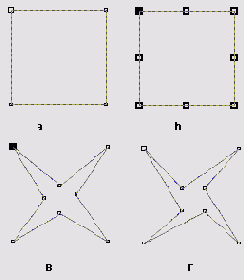
2. Выберите инструмент Shape (Форма) и с его помощью выделите все узлы бывшего квадрата, а затем удвойте их количество, вставив между ними новые узлы — для этого достаточно щелкнуть на кнопке со знаком «плюс» на панели атрибутов (Рисунок 5.19, б).
3. Отмените выделение узлов, щелкнув на свободном пространстве страницы, а затем выделите только новые узлы, расположенные в серединах сторон бывшего квадрата (щелчками при нажатой клавише Shift). Щелчком кнопки растяжения узлов на панели атрибутов выведите на экран вокруг выделенных узлов рамку выделения с маркерами растяжения (сжатия). Перетащите угловой маркер рамки выделения к центру при нажатой клавише Shift (примерно на половину расстояния). Квадрат превратится в четырехлучевую звезду (Рисунок 5.19, в).
4. Не отменяя выделения узлов, щелкните на кнопке поворота узлов на панели атрибутов. Теперь маркеры рамки выделения позволяют выполнять преобразования поворота и скоса для выделенных узлов. Перетаскивая любой из угловых маркеров на 90° против часовой стрелки при нажатой клавише Ctrl , приведите четырехлучевую звезду к виду, представленному на Рисунок 5.19, г.
